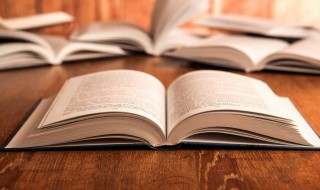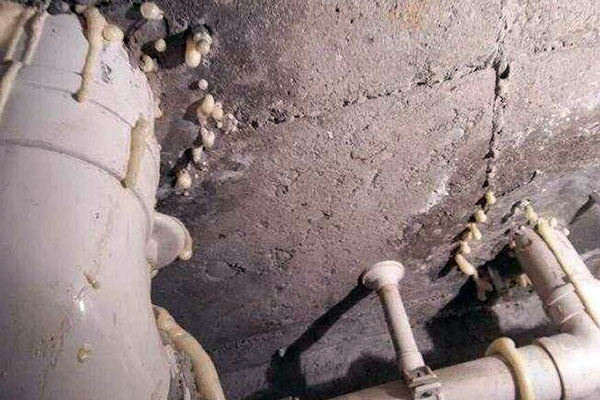Excel数据批量导入到word表格中的方法步骤 excel数据导入word
来源: 最后更新:23-01-23 12:01:47
导读:1、打开文字文档以后,先做好表格,接着找到文档中工具栏的“工具”按钮。 2、点击之后,就会弹出一个命令菜单,在其中找到“邮件合并工具栏”,点击“邮件合并工具栏”以后就会出现如下图2的一个工具栏了。 3、在这个工具栏中
-
1、打开文字文档以后,先做好表格,接着找到文档中工具栏的“工具”按钮。
2、点击之后,就会弹出一个命令菜单,在其中找到“邮件合并工具栏”,点击“邮件合并工具栏”以后就会出现如下图2的一个工具栏了。
3、在这个工具栏中找到如下图的图标,点击打开数据源。

4、接着就会出现一个选择框,选择好需要导入的数据源excel文件,点击确定。
5、接着鼠标如下图点击要导入数据文档表格中的单元格,让光标在这个单元格总闪动,然后点击第二幅图上的图标“插入合并域”。
6、接着选择要输入的项目,点击确定。
7、然后点击如下图”合并到新文档“,在合并到新文档设置中选择要导入的数据起始行和结束行,点击确定。
8、接着你就会发现excel中的数据全部导入到了文档的表格里。
免责声明:本文系转载,版权归原作者所有;旨在传递信息,其原创性以及文中陈述文字和内容未经本站证实。
肖战生日(肖战生日是几月几日农历)1、肖战生日:1991年10月5日(天秤座)。2、肖战,1991年10月5日出生于
催收找到单位去合法吗,来看正确答案 催收找到公司来合法吗 以家人之名是电视剧吗 《以家人之名》电视名字 2024淮安学考成绩查询入口 淮安期末考试成绩查询 2024淮安高中合格考成绩查询入口 淮安合格性考试成绩栏目导航
热门标签
热门文章
-
信用卡积分换现金是什么套路(银行卡积分换现金是真的吗) 24-09-07
-
苦瓜怎么做才好吃啊 苦瓜怎么做才好吃啊窍门 24-09-07
-
王者荣耀背包宝藏互动怎么参与(王者荣耀背包里的东西怎么兑换) 24-09-07
-
电视机怎么看电视频道(hisense电视机怎么看电视频道) 24-09-07
-
启源女神怎么更换看板形象英雄(启源女神怎么更换阵容) 24-09-07
-
卫生间防水补漏方法(卫生间防水补漏方法视频) 24-09-07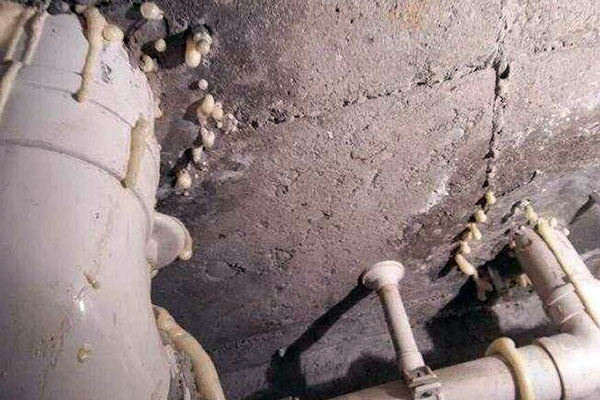
-
妄想山海怎么改名(妄想山海可以改名) 24-09-07
-
2024台州椒江区义务教育摇号入学直播时间+入口 24-09-07
-
金毛幼犬纯种怎么看(怎样看纯种金毛) 24-09-07
-
2024泉州丰泽区公办初中摇号为什么没有直播? 24-09-07